غالبًا ما تحتاج الصور الفوتوغرافية القديمة الممسوحة ضوئيًا من أرشيفات العائلة إلى استعادة ، والتي تتضمن تصحيح توازن الألوان في الصور الملونة واستعادة المناطق التالفة من الصورة. عادةً ما يتم إجراء استعادة الأجزاء التالفة باستخدام أداة Clone Stamp Tool و Healing Brush Tool و Patch Tool.
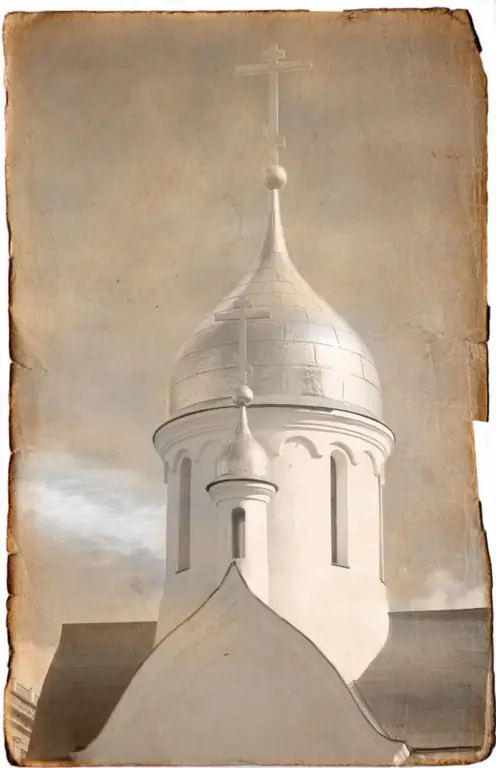
انه ضروري
- - برنامج فوتوشوب
- - ملف به صورة.
تعليمات
الخطوة 1
قم بتحميل الصورة الممسوحة ضوئيًا في محرر رسومات وأنشئ نسخة من الطبقة باستخدام خيار Dublicate Layer من قائمة Layer. قم بتقييم مدى الضرر المراد إصلاحه.
الخطوة 2
استخدم مرشح Curves في مجموعة Adjustments من قائمة Image لاستعادة توازن اللون في صورة اللون الباهت. انقر على القطارة اليمنى في نافذة المرشح وحدد أخف جزء من الصورة باستخدام هذه الأداة. استخدم القطارة الموجودة على اليسار لتمييز اللون الأسود في الصورة ، واستخدم القطارة الوسطى لتحديد المنطقة الرمادية.
الخطوه 3
للخطوة التالية من التصحيح ، قم بإنشاء نسخة من طبقة اللون المصححة. استعد على هذه الطبقة مناطق من الصورة بدون تفاصيل صغيرة ، متضررة من الطيات أو الشقوق. اعتمادًا على حجم المنطقة التالفة ، يتم ذلك باستخدام Clone Stamp أو Patch Tool.
الخطوة 4
لاستخدام أداة Clone Stamp ، حدد منطقة في الصورة يمكنك من خلالها نسخ بعض وحدات البكسل واستخدامها لاستعادة الجزء التالف من الطية. ضع المؤشر على هذه المنطقة وانقر على زر الماوس الأيسر أثناء الضغط على مفتاح Alt. حرك المؤشر إلى الجزء التالف من الصورة وانقر بزر الماوس الأيسر. لكي تترك الأداة الريش مع الريش ، اضبط معلمة الصلابة في إعدادات فرشاة Clone Stamp على حوالي خمسين بالمائة.
الخطوة الخامسة
في بعض الحالات ، يُنصح بإنشاء طبقة جديدة لتصحيح كل التفاصيل الكبيرة. للقيام بذلك ، أضف قناعًا إلى الطبقة التي تحتوي على الجزء المستعاد بالفعل باستخدام زر إضافة قناع طبقة من لوحة الطبقات. املأ القناع باللون الأسود باستخدام أداة دلو الطلاء. قم بتنشيط أداة Brush Tool وقم بطلاء القناع باللون الأبيض فوق الجزء الذي تم تحريره.
الخطوة 6
افتح نافذة خصائص الطبقة بخيار خصائص الطبقة من قائمة الطبقة وأدخل اسمًا في حقل الاسم الذي سيسمح لك بتحديد تفاصيل الصورة التي قمت بتصحيحها في هذه الطبقة.
الخطوة 7
من أجل إغلاق المناطق التالفة الكبيرة ، يمكنك استخدام أداة التصحيح. حدد عنصر المصدر في لوحة الإعدادات الخاصة بهذه الأداة وحدد منطقة من الصورة يمكنك من خلالها تغطية الجزء التالف.
الخطوة 8
حدد عنصر الوجهة في الإعدادات واسحب التصحيح الذي تم إنشاؤه إلى الجزء التالف من الصورة. تتم إزالة التحديد حول التصحيح بالضغط على Ctrl + D.
الخطوة 9
لاستعادة الوجوه التالفة في صورة ما ، يمكنك نسخ جزء مناسب من الصورة المحفوظة عن طريق تحديدها باستخدام أداة Polygonal Lasso. لنسخ جزء ، استخدم الأمر نسخ ، ولصق - لصق من قائمة "تحرير".
الخطوة 10
إذا استعدت أحد التفاصيل المتماثلة للوجه ، فاقلب الجزء المنسوخ أفقيًا باستخدام خيار Flip Horizontal من مجموعة Transform في قائمة Edit. قم بتحويل الجزء باستخدام أمر Warp من نفس المجموعة بحيث يكمل الصورة.
الخطوة 11
عند استعادة تفاصيل الصورة بهذه الطريقة ، يجب ألا يغيب عن الأذهان أن الوجوه البشرية نادرًا ما تكون متماثلة وأن الوجه الذي يتم ترميمه بواسطة صورة معكوسة كاملة لأحد النصفين لن يبدو واقعيًا. أضف قناعًا إلى الطبقة التي تحتوي على الجزء المحول وقم بتدوير الحواف من خلال رسمها فوق القناع بفرشاة ناعمة.
الخطوة 12
احفظ الصورة المستعادة في ملفات psd و.jpg"






